Τα Windows 10 έρχονται με το δικό τους απόθεμα Desktop Background Images και επίσης επιτρέπει στους χρήστες να ανεβάσουν τις δικές τους εικόνες φόντου επιφάνειας εργασίας. Ωστόσο, ξέρετε πώς να διαγράψετε τις εικόνες φόντου της επιφάνειας εργασίας στα Windows 10, σε περίπτωση που θέλετε;

Διαγραφή εικόνων φόντου επιφάνειας εργασίας στα Windows 10
Όπως πρέπει να έχετε παρατηρήσει, το δεξί κλικ δεν λειτουργεί όταν προσπαθείτε να διαγράψετε εικόνες φόντου επιφάνειας εργασίας του συστήματος που υπάρχουν ήδη στον υπολογιστή σας.
Ομοίως, δεν θα μπορείτε να κάνετε δεξί κλικ και να διαγράψετε εξωτερικές εικόνες που ενδέχεται να έχουν μεταφορτωθεί και χρησιμοποιηθεί ως εικόνες φόντου στην επιφάνεια εργασίας στον υπολογιστή σας.
Ως εκ τούτου, παρέχουμε τα παρακάτω βήματα για να διαγράψουμε εικόνες του συστήματος και της επιφάνειας εργασίας που έχουν μεταφορτωθεί στα Windows 10.
1. Διαγράψτε τις εικόνες φόντου της επιφάνειας εργασίας (εικόνες συστήματος)
Στα Windows 10, οι εικόνες φόντου στην επιφάνεια εργασίας του συστήματος αποθηκεύονται στον φάκελο "Ταπετσαρία", στον οποίο μπορείτε να έχετε εύκολη πρόσβαση χρησιμοποιώντας την Εξερεύνηση αρχείων στον υπολογιστή σας.
1. Κάντε δεξί κλικ στο κουμπί Έναρξη και κάντε κλικ στην επιλογή File Explorer.

2. Στην οθόνη File Explorer, μεταβείτε στο C: \ Windows \ Web και κάντε διπλό κλικ στο φάκελο Wallpaper.
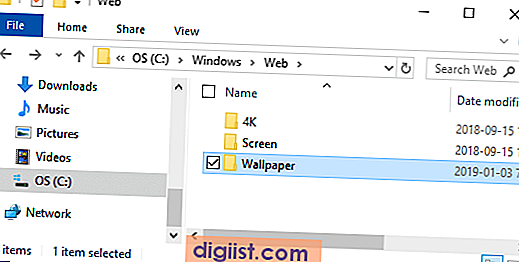
Σημείωση: Μπορείτε επίσης να αποκτήσετε πρόσβαση στον φάκελο Wallpaper πληκτρολογώντας "C: \ Windows \ Web \ Wallpaper" στη γραμμή αναζήτησης των Windows.
3. Στο φάκελο 'Ταπετσαρία', θα δείτε άλλους φακέλους που περιέχουν εικόνες φόντου Desktop Desktop.
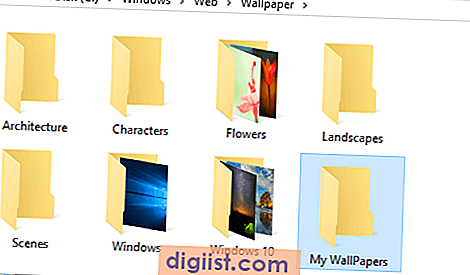
4. Για να διαγράψετε οποιαδήποτε εικόνα φόντου επιφάνειας εργασίας του συστήματος, απλά κάντε δεξί κλικ στην εικόνα και κάντε κλικ στην επιλογή Διαγραφή.

Η επιλεγμένη εικόνα φόντου επιφάνειας εργασίας θα διαγραφεί από τον υπολογιστή σας.
2. Διαγράψτε τις εικόνες φόντου επιφάνειας εργασίας (εικόνες που έχουν φορτωθεί)
Εάν είχατε ορίσει μια εξωτερική εικόνα ως φόντο της επιφάνειας εργασίας, η εικόνα θα βρίσκεται στην ίδια θέση από την οποία είχατε θέσει την εικόνα ως φόντο της επιφάνειας εργασίας.
Θα πρέπει να μπορείτε να βρείτε την εικόνα φόντου εξωτερικής επιφάνειας εργασίας σε κοινές τοποθεσίες λήψης, όπως Εικόνες, Λήψεις, Βιβλιοθήκη ή κάπου στην επιφάνεια εργασίας.
Αν έχετε χάσει εντελώς και δεν μπορείτε να βρείτε τη θέση της εικόνας φόντου της επιφάνειας εργασίας, μπορείτε να ακολουθήσετε τα παρακάτω βήματα για να εντοπίσετε και να διαγράψετε την εικόνα φόντου της επιφάνειας εργασίας.
1. Ανοίξτε τις Ρυθμίσεις στον υπολογιστή σας και κάντε κλικ στην επιλογή Εξατομίκευση.

2. Στην οθόνη Εξατομίκευση, κάντε κλικ στο Θέματα στο αριστερό παράθυρο. Στο δεξιό τμήμα του παραθύρου, θα δείτε την εικόνα της επιφάνειας εργασίας στην ενότητα "Ιστορικό" (βλέπε εικόνα παρακάτω).

3. Πληκτρολογήστε το όνομα της εικόνας φόντου της επιφάνειας εργασίας στη γραμμή αναζήτησης και θα πρέπει να μπορείτε να δείτε την τοποθεσία του αρχείου εικόνας και θα έχετε πρόσβαση στο αρχείο κάνοντας κλικ στην επιλογή Άνοιγμα αρχείου τοποθεσίας.

4. Μόλις φτάσετε στην Τοποθεσία αρχείου εικόνας, κάντε δεξί κλικ στην εικόνα και κάντε κλικ στην επιλογή Διαγραφή στο αναπτυσσόμενο μενού.

Εάν η εικόνα που μόλις διαγράψατε είναι η τρέχουσα εικόνα φόντου επιφάνειας εργασίας, θα συνεχίσετε να βλέπετε το ίδιο φόντο επιφάνειας εργασίας, μέχρι να μεταβείτε σε άλλη εικόνα φόντου επιφάνειας εργασίας.
Για να μεταβείτε σε άλλη εικόνα φόντου επιφάνειας εργασίας, μεταβείτε στην επιλογή Ρυθμίσεις> Προσωπικοποίηση> Φόντο> και επιλέξτε την εικόνα φόντου της επιφάνειας εργασίας της νέας επιφάνειας εργασίας.






